Tema Cabinet GTK este o temă GTK frumoasă și modernă pentru desktopul Linux. Se inspiră din multe teme GTK în stil plat pe Linux (cum ar fi Adapta, Materia etc.) și adaugă noi accente de culoare, cum ar fi albastru, portocaliu și verde. În acest ghid, vă vom arăta cum să funcționeze pe Linux.
Se descarcă Cabinet GTK
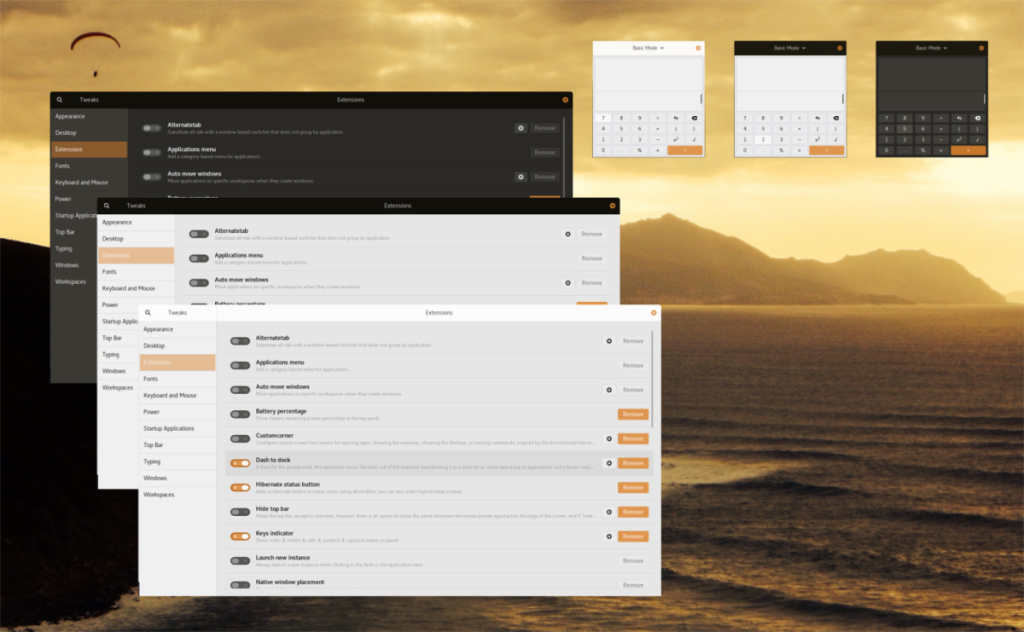
Dezvoltatorii Cabinet îl găzduiesc pe Gnome-look.org . Pentru a pune mâna pe el, accesați pagina cu tema Cabinet GTK aici . Odată ajuns pe pagina cu tema, căutați fila „Fișiere” și faceți clic pe ea cu mouse-ul.
Există multe descărcări disponibile pentru tema Cabinet GTK și vin într-o mulțime de culori unice. Pentru a obține tema Cabinet GTK, pe care doriți să o utilizați pe computer, căutați butonul albastru de descărcare în coloana „DL” și faceți clic pe el cu mouse-ul. După ce ați făcut clic pe el cu mouse-ul, pe ecran va apărea o fereastră pop-up. De acolo, faceți clic pe „Descărcați”, iar fișierul se va salva pe computerul dvs. Linux.
Odată ce ați descărcat tema Cabinet GTK pe computer, treceți la următoarea secțiune a ghidului pentru a afla cum să extrageți fișierele pentru tema pe sistemul dumneavoastră Linux.
Extragere Cabinet GTK
Tema Cabinet GTK, ca multe alte teme GTK pentru Linux, vine într-o arhivă TarXZ. Înainte de a putea trece peste modul de configurare a temei pe sistemul dvs. Linux, trebuie să vedem cum să extragem fișierul TarXZ.
Pentru a extrage fișierul Cabinet GTK TarXZ de pe computer, trebuie să utilizați comanda tar din terminal. Pentru a deschide o fereastră de terminal apăsând Ctrl + Alt + T sau Ctrl + Shift + T de pe tastatură. Odată ce fereastra terminalului este deschisă, utilizați comanda tar pentru a extrage arhiva temei pe care ați descărcat-o.
Cabinet verde închis
cd ~/Descărcări tar xvf Cabinet-Dark-Green.tar.xz
Cabinet verde închis
cd ~/Descărcări tar xvf Cabinet-Darker-Green.tar.xz
Cabinet Verde deschis
cd ~/Descărcări tar xvf Cabinet-Light-Green.tar.xz
Cabinet Darker Blue
cd ~/Descărcări tar xvf Cabinet-Darker-Blue.tar.xz
Portocaliu deschis
cd ~/Descărcări tar xvf Cabinet-Light-Orange.tar.xz
Cabinet portocaliu închis
cd ~/Descărcări tar xvf Cabinet-Dark-Orange.tar.xz
Cabinet Orange Darker
cd ~/Descărcări tar xvf Cabinet-Darker-Orange.tar.xz
Cabinet Albastru deschis
cd ~/Descărcări tar xvf Cabinet-Light-Blue.tar.xz
Cabinet Albastru Inchis
cd ~/Descărcări tar xvf Cabinet-Dark-Blue.tar.xz
Odată ce fișierul cu tema este extras în folderul „Descărcări” de pe computerul Linux, puteți șterge fișierul TarXZ de pe computer. Pentru a-l șterge, utilizați următoarea comandă rm într-un terminal.
rm Cabinet-*.tar.xz
După ștergerea temei Cabinet GTK din sistemul dumneavoastră Linux, treceți la secțiunea de instalare a ghidului pentru a afla cum să instalați tema Cabinet GTK pe Linux.
Instalați Cabinet GTK
Tema Cabinet GTK are mai multe metode de instalare pe Linux. Prima metodă de instalare pentru această temă este un singur utilizator, ceea ce face ca doar utilizatorul care configurează tema să aibă acces la ea. A doua metodă de instalare este la nivelul întregului sistem, ceea ce permite utilizatorului să partajeze tema instalată cu fiecare utilizator din sistem, mai degrabă decât cu persoana care o instalează.
În acest ghid, vom analiza cum să instalați Cabinet în ambele moduri, astfel încât să puteți profita la maximum de el. Pentru a începe instalarea, deschideți o fereastră de terminal apăsând Ctrl + Alt + T sau Ctrl + Shift + T de pe tastatură. După aceea, urmați instrucțiunile de instalare din linia de comandă de mai jos, care corespund stilului de instalare pe care doriți să-l faceți.
Instalare pentru un singur utilizator
Pentru a instala tema Cabinet GTK în modul pentru un singur utilizator, începeți prin a crea un folder nou numit „.themes”. Acest folder este locul unde trebuie să meargă fișierele cu tema Cabinet GTK dacă alegeți să instalați tema în modul pentru utilizator unic. Folosind comanda mkdir , creați noul folder.
mkdir -p ~/.teme
După crearea noului folder, utilizați comanda CD pentru a muta sesiunea terminalului din directorul principal (~) în directorul „Descărcări” unde se află fișierele temei Cabinet GTK.
cd ~/Descărcări
Odată intrat în directorul „Descărcări”, instalarea poate începe. Folosind comanda mv , plasați fișierele temei Cabinet GTK în noul .themesdirector.
mv Cabinet-*/ ~/.teme
Instalare la nivelul întregului sistem
Pentru a începe instalarea temei Cabinet GTK în modul la nivel de sistem, utilizați comanda CD pentru a muta terminalul în directorul „Descărcări”.
cd ~/Descărcări
Cu sesiunea de terminal în interiorul directorului „Descărcări”, ridicați contul de utilizator la root folosind comanda sudo -s .
sudo -s
În cele din urmă, instalați fișierele cu tema Cabinet GTK în directorul /usr/share/themes/ folosind comanda mv .
mv Cabinet-*/ /usr/share/themes/
Activarea Cabinetului GTK
Tocmai ați terminat de instalat tema Cabinet GTK pe computerul dvs. Linux, dar procesul de configurare nu este încă finalizat. Încă trebuie să activați Cabinet ca temă implicită GTK. Pentru a face asta, deschideți „Setări” și căutați „Aspect” sau „Teme”. Apoi, schimbați tema GTK implicită la „Cabinet” pentru a o folosi.
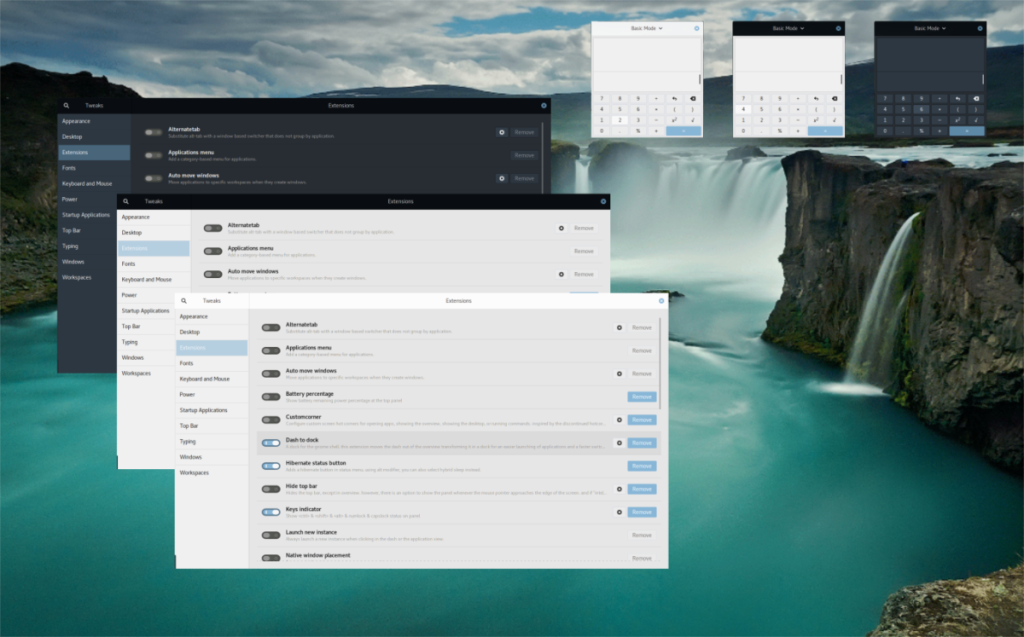
Dacă nu vă puteți da seama cum să schimbați tema GTK implicită pe computerul dvs. Linux, nu vă faceți griji! Noi putem ajuta! Consultați linkurile din lista de mai jos pentru a afla cum să schimbați tema implicită pe desktop-ul Linux.

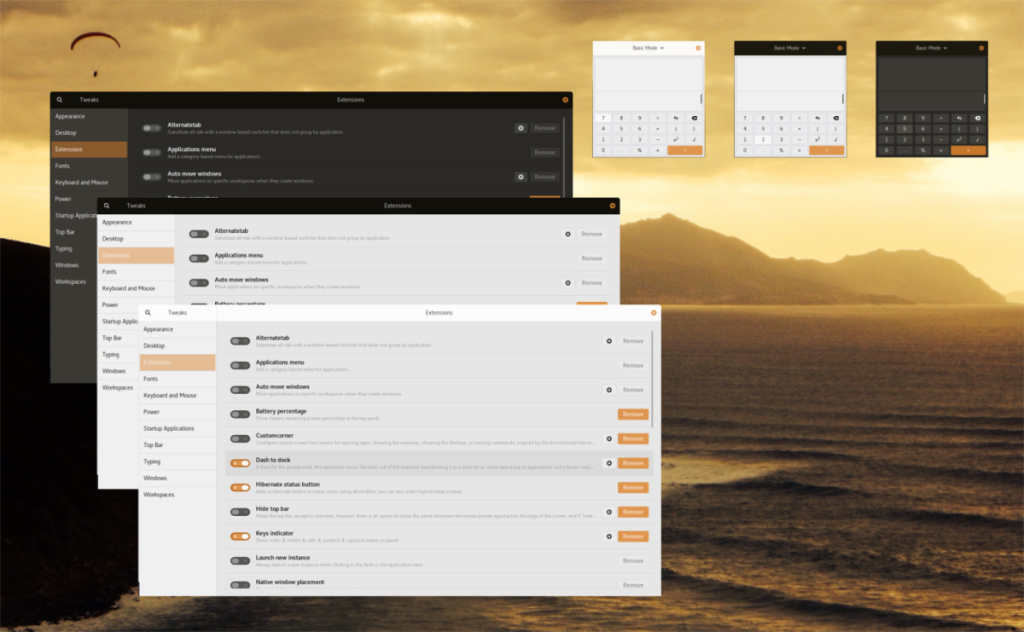
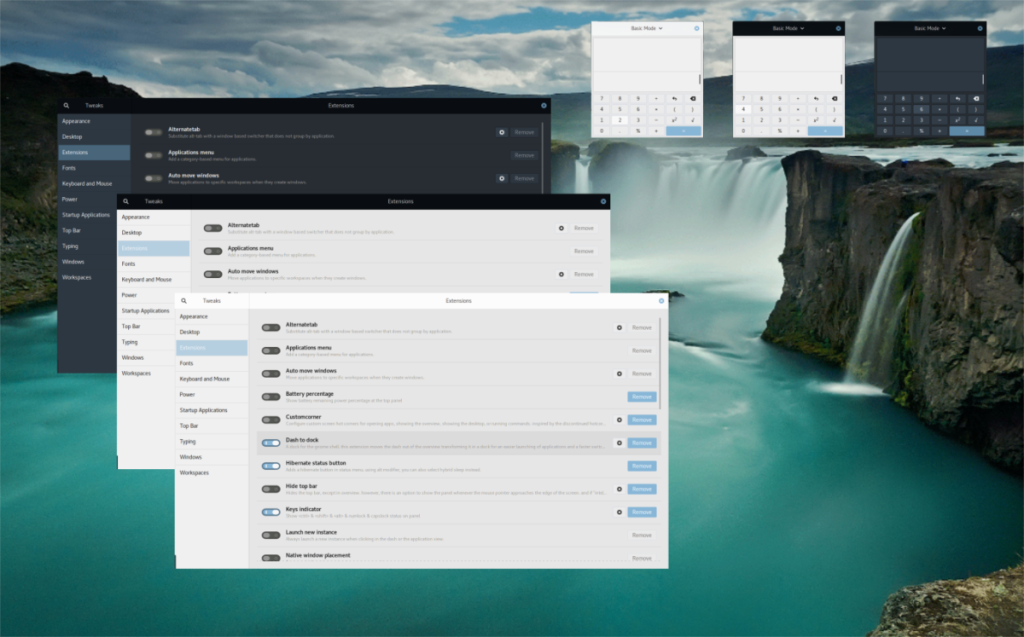



![Descarcă FlightGear Flight Simulator gratuit [Distrează-te] Descarcă FlightGear Flight Simulator gratuit [Distrează-te]](https://tips.webtech360.com/resources8/r252/image-7634-0829093738400.jpg)




